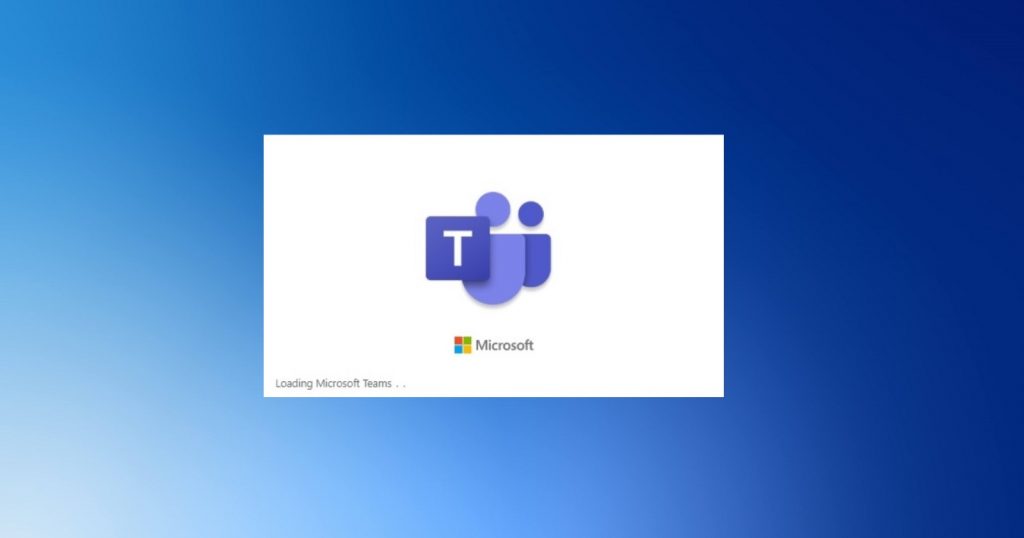Buổi Tư vấn Tuyển sinh chuyên sâu trực tuyến của Viện Công nghệ Sinh học – Công nghệ Thực phẩm, trường Đại học Bách khoa Hà Nội sẽ được tổ chức trên nền tảng Microsoft Teams và phát trên fanpage của Viện (https://www.facebook.com/SBFT.HUST/).
- Vào buổi chiều của ngày tư vấn trực tuyến, bạn sẽ nhận được một email mời tham gia buổi Tư vấn của Viện CN Sinh học – CN Thực phẩm.
- Lưu ý: email có thể bị chuyển vào mục Spam, vui lòng kiểm tra mục Spam nếu không nhìn thấy email.
Dưới đây là hướng dẫn cách tham gia buổi Tư vấn với nền tảng Microsoft Teams dành cho máy tính sử dụng hệ điều hành Windows
Đối với máy tính sử dụng hệ điều hành Windows và các trình duyệt web như Chrome, Cốc Cốc, Firefox hoặc IE.
Bước 1: Trước khi bắt đầu buổi tư vấn khoảng 30 phút, mở thư mời.
Ở cuối thư mời sẽ thấy có dòng chữ “Join Microsoft Teams Meeting” => click vào dòng chữ này để tham gia buổi tư vấn.
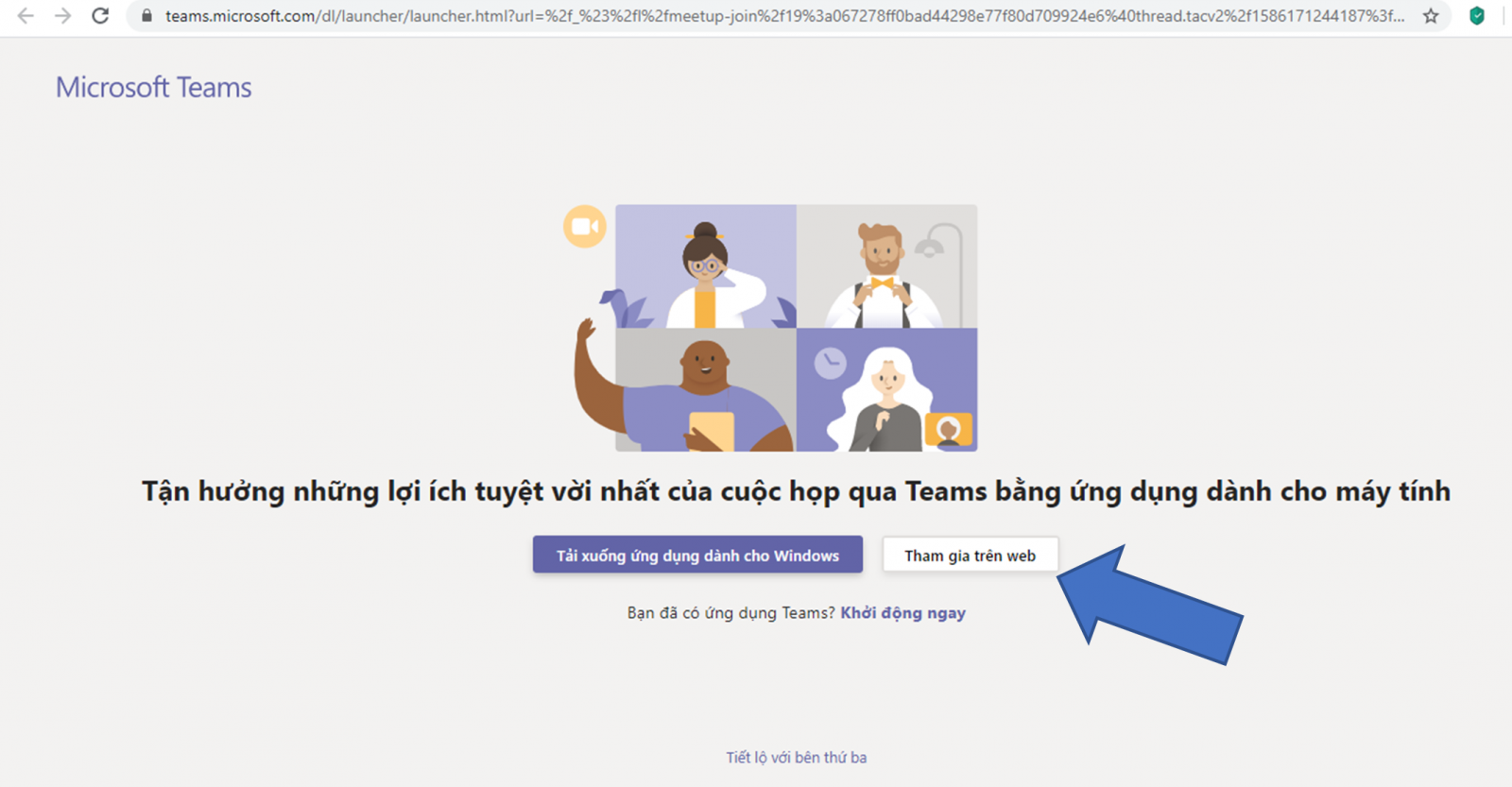
Bước 2: Cửa sổ trình duyệt sẽ chuyển sang trang web của Microsoft Teams. Tại cửa sổ này, lựa chọn “Tham gia trên web”
Bước 3: Trang web sẽ yêu cầu bạn cho phép quyền sử dụng webcam và mic.
– Nhập tên của bạn
– Lựa chọn “Tham gia ngay” => sau đó chờ người tổ chức duyệt cho bạn vào buổi tư vấn
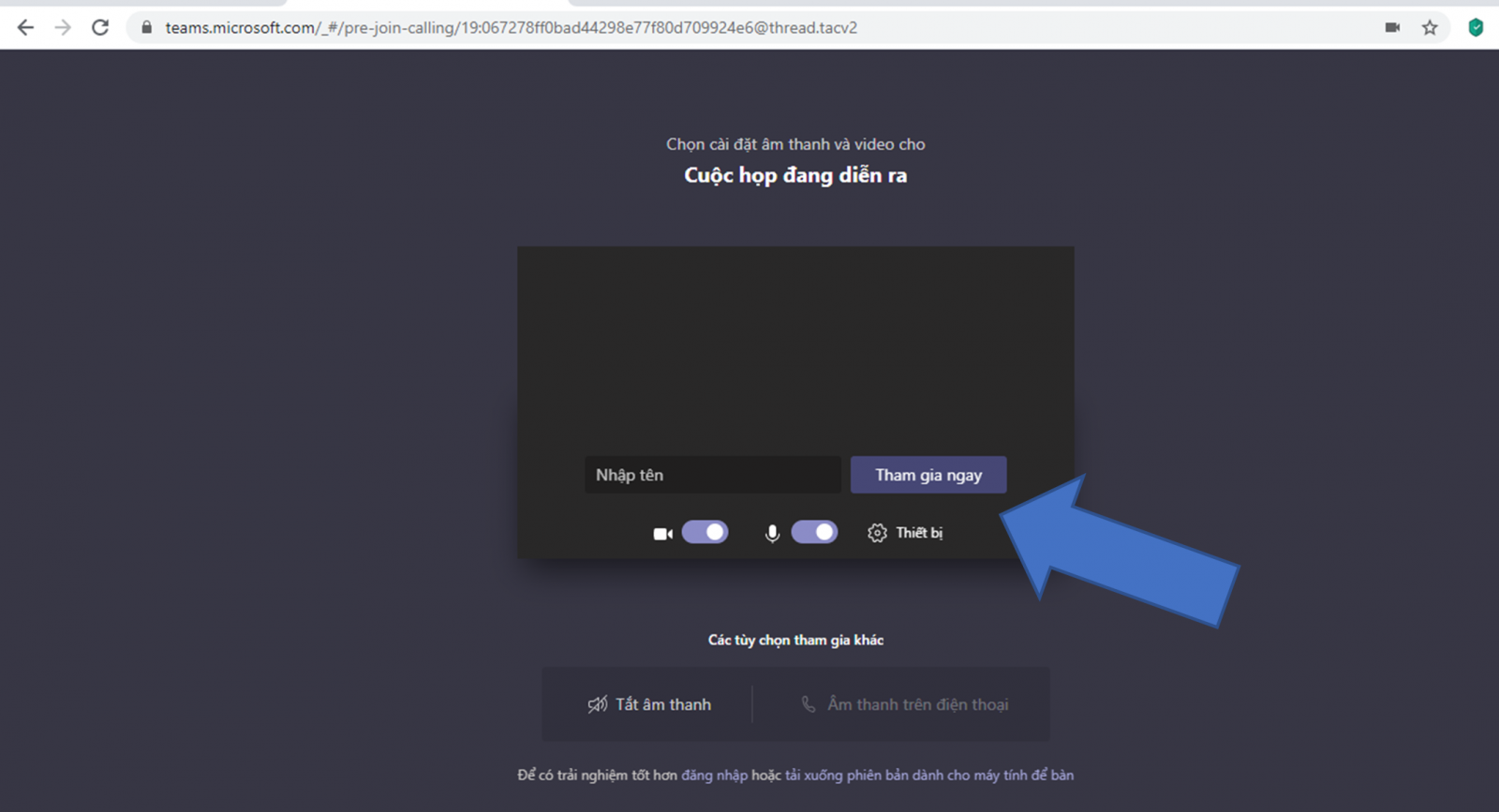
=> Bạn đã tham gia vào trong buổi tư vấn.
Một số lưu ý
– Không cần phải cài đặt phần mềm MS Teams vào trong máy tính. Chúng ta sẽ thông qua trình duyệt web để tham gia buổi Tư vấn.
– Đối với điện thoại, bạn cần cài đặt phần mềm MS Teams vào điện thoại của mình.
– Khi MS Teams yêu cầu quyền được sử dụng webcam và mic, bạn cần chấp nhận yêu cầu này.
– Trong trường hợp gặp vấn đề về kỹ thuật, không vào được buổi Tư vấn hoặc không nhận được thư mời, xin vui lòng liên hệ:
TS. Nguyễn Chính Nghĩa – Viện CN Sinh học – CN Thực phẩm
SĐT: 0966.889.419
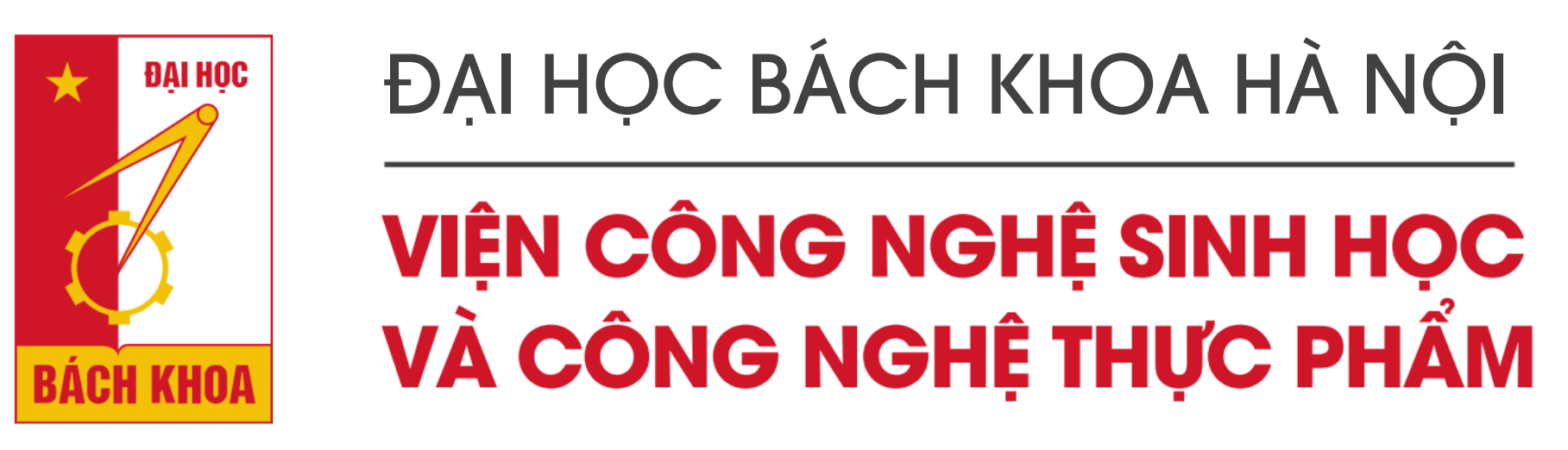
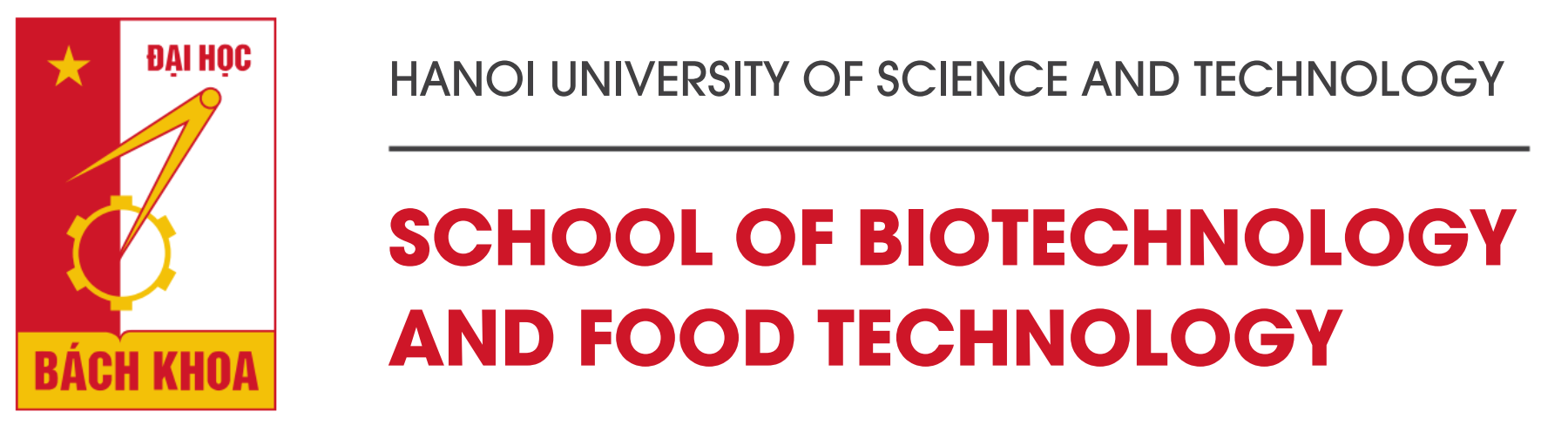

 English
English